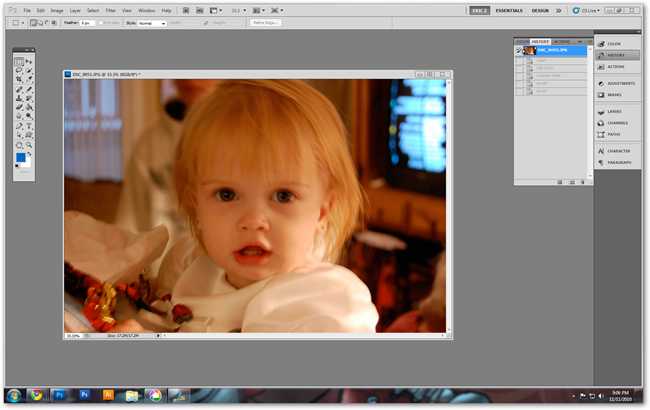A Photoshop egyik legjobb tulajdonsága az egyika legrosszabb is: elárasztották a lehetőségeket. Rövid áttekintés az alapértelmezett paneleken, és többet megtudhat arról, mit tehet a Photoshop a kezedben.
Panelek beállítása
Az alapértelmezett panelek jobbra vannak ragasztvaa PS ablakon. Finom készlet, amely a Photoshop kezdetén áll, és bármikor beállíthatja, elrejtheti, megmutathatja, vagy bármi, ami a leginkább értelmezhető. A Photoshop munkaterületei nagyrészt a személyes kényelemről szólnak, és kevés köze van a Photoshop használatának úgynevezett „helyes” módszeréhez.

Az alapértelmezett „Essentials” panelek így néznek ki. Ha elveszíti bármelyiküket, akkor visszajuttathatja őket a


A panelek kondenzálhatók a

Az is egyszerű, hogy „Szabadon lebegő” paneleket készíthet, ha rákattint és húzza őket a bal és jobb oldali átpattanott területektől.

A panelek ilyen módon történő szerkesztése egyszerűbb lehet, és később visszajuthat a bepattintott területre, amelyet a Photoshop itt szürkén felvált, miközben azokat húzza, hogy szabadon lebegőssé váljanak.

A paneleket vissza lehet adni a rögzítési területhez a következővelhúzza őket a PS ablaka jobb szélére. Engedje el az egérgombot, amikor a kurzor majdnem a képernyő jobb szélén található, csak a sötét szürke ablakban. Látnia kell a fent ábrázolt kék vonalat, amely azt jelzi, hogy az új panelkészletet úgy kell beállítani, hogy az a képernyő oldalán bepattanjon.
Alapértelmezett panelek feltárása
Az „Essentials” munkaterület szintén az alapértelmezett panelek. Ezeket fogjuk áttekinteni először.

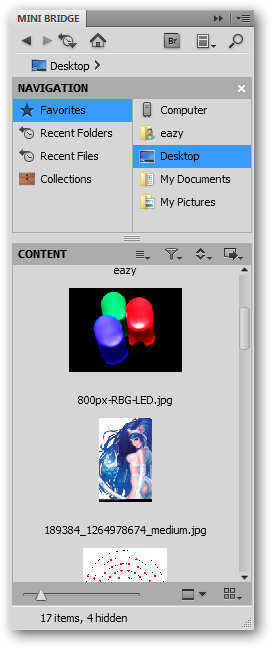
A Photoshopon belüli vizuális böngészés azonban azhasznos. A hidat terheli, amikor kinyitja a panelt, és megkérdezi a „Böngészés indítása” lehetőséget. Az intuitív eszközök segítenek navigálni a számítógép mappáiban; A fontos és gyakran használt fájlok vagy mappák hozzáadhatók a Kedvencekhez, hogy később gyorsan visszahívhassák azokat.

Amikor megtalálja a betölteni kívánt képet, kattintson duplán rá a Mini Bridge-ben, vagy kattintson a jobb egérgombbal, és válassza a helyi menü „Megnyitás” parancsát.
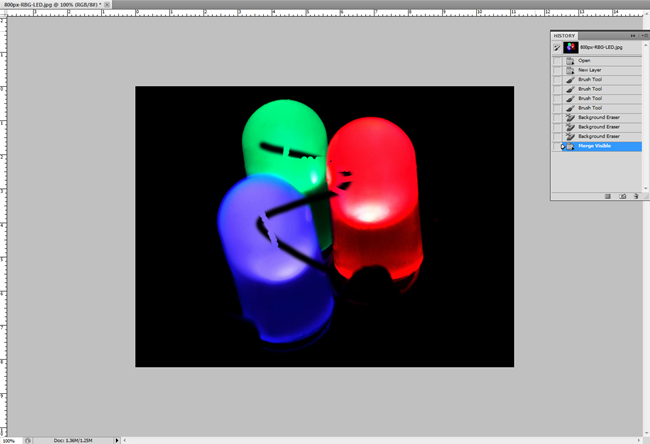
Mint láthatja, a fenti képen véletlenszerű értelmetlenség történt vele, amit szeretnék teljesen visszavonni.


Az Előzmények panel megnyitásával visszajátszhat a képen elvégzett összes lépésben, vagy akár visszaállíthatja a fájlt, ha rákattint a legfelső területre, közvetlenül a “Előzmények” alatt.

Ennél a többszörös visszavonási szintnél sokkal jobban ellenőrizheti a szerkesztést.

Beállíthatja a piros, a zöld és a kék értéket0-tól 255-ig. A magasabb értékek világosabb színeket adnak, mivel világosabb és élénkebb fényt ad a jelenlegi színéhez. A színt közvetlenül a panel alján lévő szivárványról is kiválaszthatja, ha ez naturalistabbnak tűnik.
Akkor is kattinthat a

Alapértelmezés szerint a CS5 122 színt tartalmaz az Ön számára.

Új színmintákat hozhat létre az előtér színéből, ha egyszerűen rákattint a

Bármelyik színt választotta, színmintaként lesz elérhető.

Az alapértelmezett stílusok bármelyikére való kattintással gyorsan alkalmazzák őket az aktív rétegre. Manuálisan szerkesztheti őket, vagy kattinthat a


Az alapértelmezések nagy része furcsa lehet.


Másoknak korlátozott felhasználása lehet.


Sok esetben hagyhatja, hogy vakarja a fejét. Nem mind hasznosak. Kattintson a
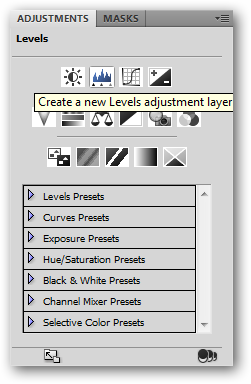
A „Szintek” gombra kattintva automatikusan létrejön egy új beállítási réteg.


Lehetőséget kap arra, hogy állítsa be a Szintek csúszkákat és módosítsa a kép kontrasztját.


Ezeket a változtatásokat visszavonhatjuk az előzmények vagy a visszavonás funkció használata nélkül.


Több beállítási réteg egymásra rakható, amelyek mindegyike bármikor dinamikusan szerkeszthető, még akkor is, ha a képet elmenti és újra megnyitja. Figyelem, hogyan jelennek meg külön rétegekként a rétegek panelen.

A korábbi példa, most az árnyalat / telítettség és a szintek beállításaival.
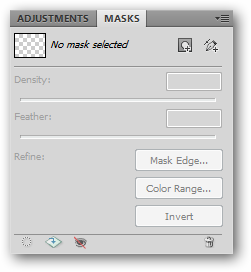
A maszkpanelnek a CS5-re jellemző tulajdonságai vannak, és még kezdő felhasználóknak is segíthet, ha kevés vagy erőfeszítés nélkül kivágja a háttérképeket a képekből.

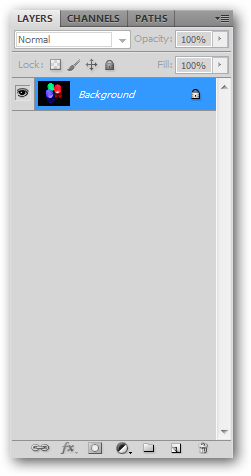
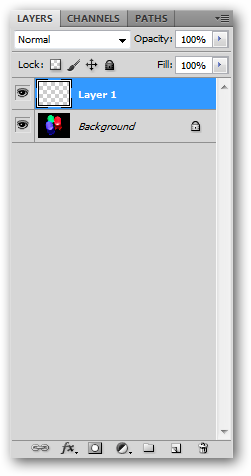
Az új művészet rétegekben is létrehozható anélkül, hogy külön-külön a rétegeket megzavarnák.

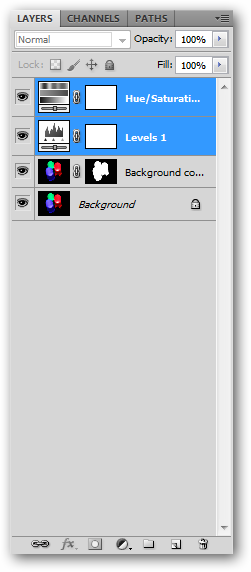
A rétegeket többek között másolni és maszkolni lehet. Ebben a panelen a beállítási rétegek is létrehozásra és kezelésre kerülnek.


A rétegek egymásra helyezhetők, furcsa, szórakoztató vagy váratlan hatásokkal kombinálva.

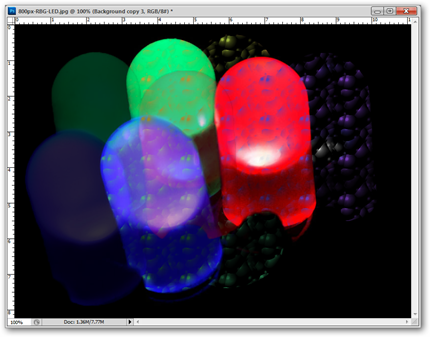
Az átlátszatlanságot és a keverési módokat itt is irányítják. A rétegekkel történő képszerkesztés gyorsan készíthet gazdag képeket, és megkönnyíti a szerkesztést.
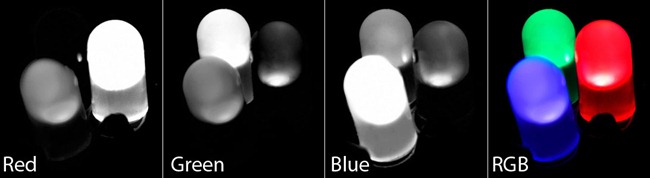
Ezek az elsődleges színek külön láthatók a színes csatornákon. A kezdők biztonságosan figyelmen kívül hagyhatják a csatornák panelt, mivel a kezdőknek vagy akár a közbenső felhasználóknak is kevés a csatornahasználat.

Ha szeretne csatornákkal játszani, mentse elkép és kísérlet. Itt található a kezdők primerje a csatornákon, ha érdekel, ha többet szeretne tudni a merülés előtt. A fotószerkesztés világait elvégezheti, anélkül, hogy megértené őket, vagy akár meg is értené őket, ezért használja saját döntését, ha inkább figyelmen kívül hagyja őket, vagy megtanulja használja őket.

Noha az elérési út panelek nagyon egyértelműek, és az utak és vektorok meglehetősen könnyen érthetők, a Pen Tool and Paths a Photoshop-ban jobb marad a mélyebb cikk számára.
A Photoshop-tippek összezavarodtak? Kezdje a kezdetektől! Nézze meg a Photoshop elsajátításának útmutatójának korábbi részleteit.</ P>
- 1. rész: Az eszközkészlet
- 2. rész: Alaplapok
- 3. rész: Bevezetés a rétegekbe
- 4. rész: Alapmenük
- 5. rész: Kezdő képszerkesztés
- 6. rész: Digitális művészet
- 7. rész: Tervezés és tipográfia
- 8. rész: Szűrők